Gracias a su función multiplataforma, Steam te permite llevar el progreso de tu juego a través de todos tus dispositivos. Puede abandonar una sesión de juego en una PC en un momento determinado y retomarla en una Mac en ese mismo punto, conservando sus estadísticas, configuraciones del juego, elementos obtenidos, etc. Sin embargo, las cosas pueden salir mal cuando Steam descarga datos guardados de su nube a su dispositivo. Los archivos pueden fallar al cargarse o aparecer como dañados. Si este es tu problema, mantén la calma. Es solo cuestión de buscar archivos en la ubicación correcta y descargarlos manualmente a su dispositivo. Veamos cómo hacerlo.

Cómo acceder y descargar Steam Cloud Saves
De forma predeterminada, Steam activa el guardado en la nube para cada nuevo título de su biblioteca que lo admita. Suponga que está acostumbrado a jugar en su PC, pero recientemente comenzó a jugar en una segunda plataforma. Si desea mantener su progreso cada vez que cambia de una computadora a otra, deberá asegurarse de que la sincronización automática esté habilitada.
cómo grabar audio desde discordia
Para cualquier juego dado, no dude en consultar con la comunidad o el desarrollador para confirmar si funciona la integración en la nube multiplataforma y cómo funciona.
Cómo habilitar la sincronización en la nube de Steam
- Inicie Steam y abra la Biblioteca.
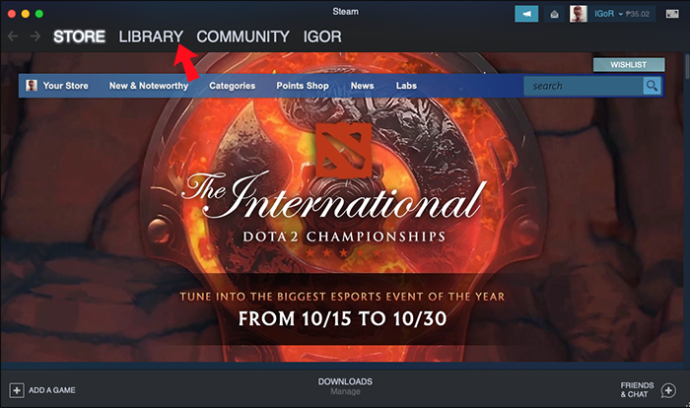
- Elija cualquier juego de la lista, haga clic con el botón derecho en su nombre o icono y seleccione 'Propiedades...'.
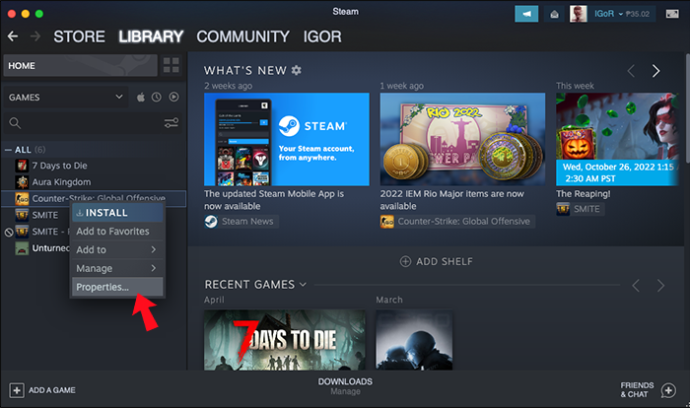
- Seleccione la segunda opción del menú, la pestaña “ACTUALIZACIONES”.
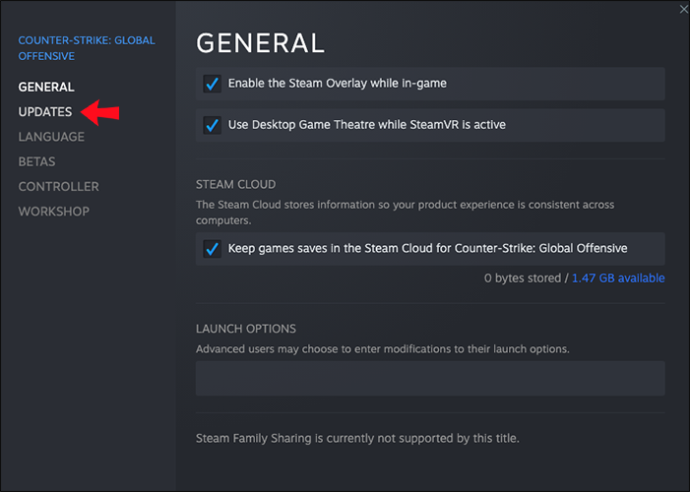
- En la sección 'ACTUALIZACIONES AUTOMÁTICAS', la opción 'Mantener este juego siempre actualizado' debe estar habilitada.
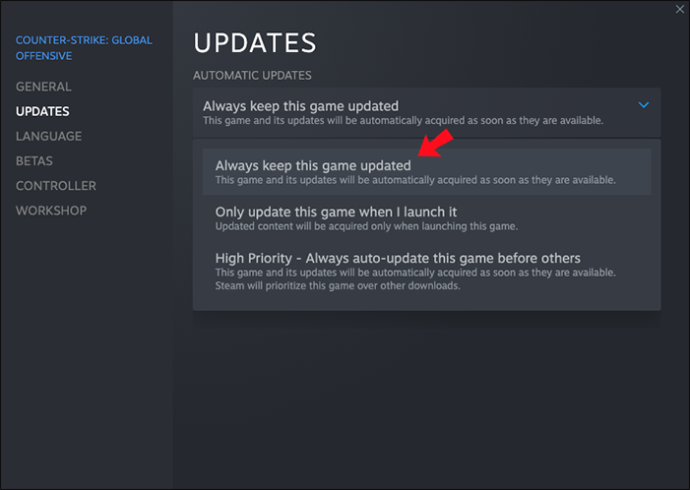
- En ese mismo menú, compruebe si hay una opción de sincronización 'Steam Cloud'. Si lo hay, asegúrese de que la casilla de actualización esté marcada.
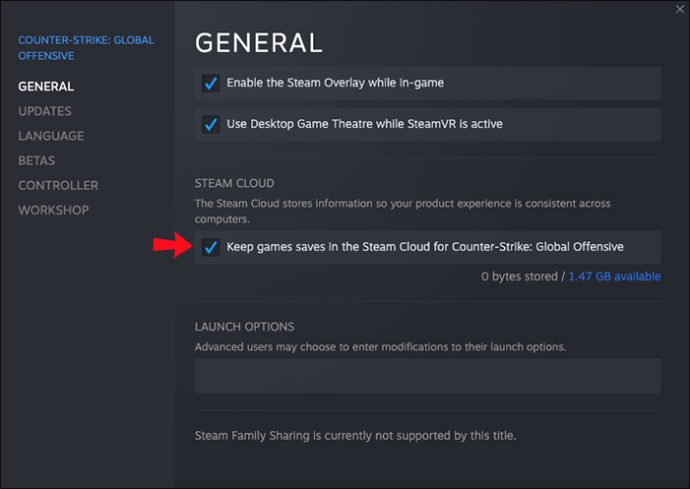
- En el tablero principal, haga clic en la pestaña 'Steam' y acceda al submenú 'Configuración', la quinta opción en la lista.
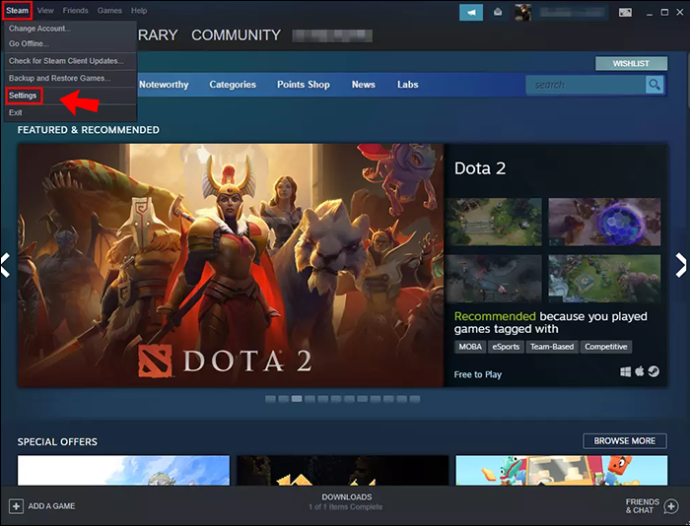
- Vaya a la pestaña 'Nube' y marque la casilla 'Habilitar sincronización de Steam Cloud para aplicaciones que lo admitan'.

- Seleccione 'OK' para guardar su configuración.
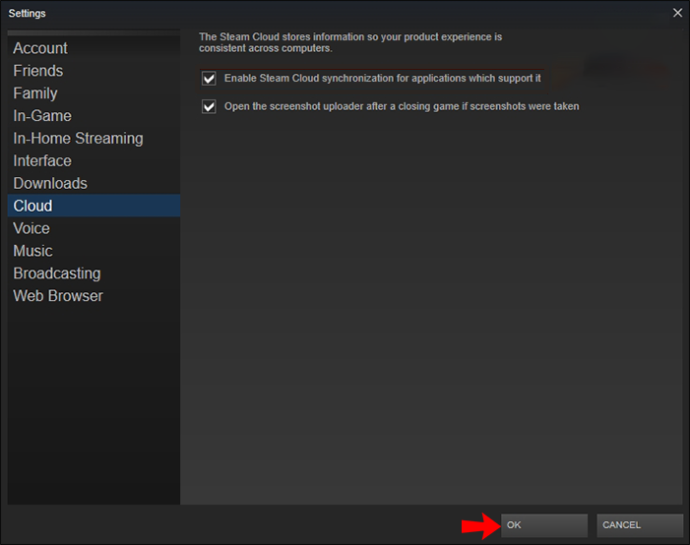
Con estas opciones, su dispositivo debería cargar sus juegos guardados en la nube de Steam cada vez que finaliza una sesión de juego. La próxima vez que ese u otro dispositivo inicie el mismo juego, debería obtener esos datos de la nube.
Cómo descargar Steam Cloud Saves
Si Steam informa un conflicto al descargar guardados en la nube o no puede obtener esos datos, existe la posibilidad de que pueda descargar esos guardados manualmente. Esto es lo que debe hacer:
- Abra su navegador de Internet preferido y cargue el Página web de la nube de vapor .
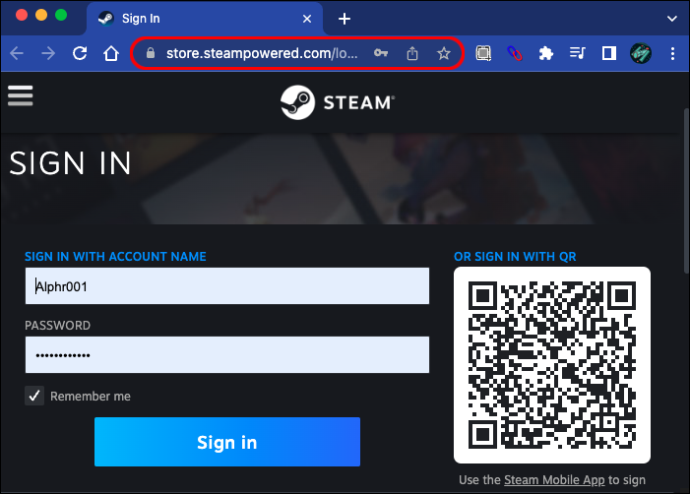
- Inicia sesión con tu cuenta.
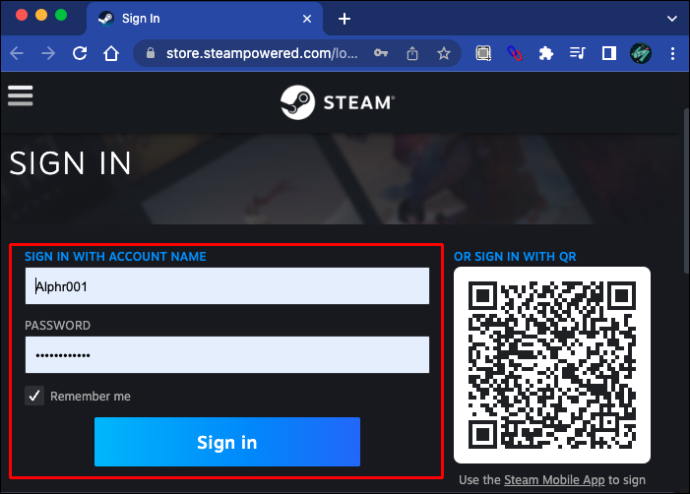
- Busca el juego que deseas descargar y selecciona la opción “Mostrar archivos”.
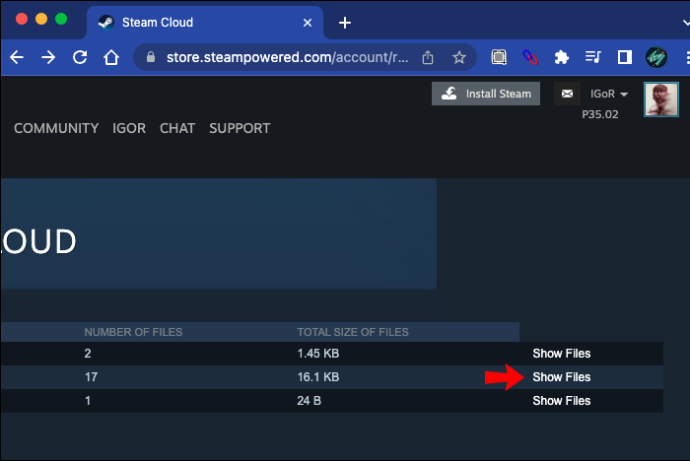
- Se mostrará una lista de archivos pertenecientes al juego elegido. Haga clic en la palabra 'Descargar' escrita en el extremo derecho de cada archivo de la lista.
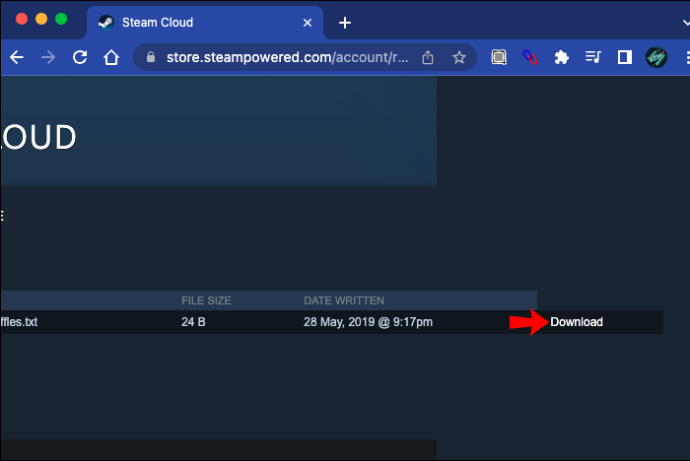
- Guarde los archivos en una carpeta seleccionada en su máquina.
Ahora, colocar los archivos en la ubicación adecuada es vital para que el juego funcione correctamente. Siga las rutas escritas a continuación para encontrar la carpeta correspondiente a su sistema operativo:
cómo cargar kodi en chromecast
- Mac:
- ORDENADOR PERSONAL:
Tenga en cuenta que muchos juegos almacenan datos guardados en una ruta '% AppData%' fuera de las carpetas de Steam. Para tales juegos, una búsqueda rápida en línea le mostrará la ubicación precisa donde debe colocar esos guardados para que sean visibles en el juego.
Cómo eliminar guardados de Steam Cloud en Windows
Podría llegar un momento en el que quieras deshacerte del progreso realizado en un juego en particular. Esto suele ser cuando vuelves a un juego después de una pausa más larga. Incluso si elimina los guardados locales, los archivos guardados en la nube se descargarán la próxima vez que cargue el juego.
La eliminación de archivos guardados en la nube no se puede hacer fácilmente, ya que Steam generalmente no permite la eliminación masiva.
La única solución que permite la eliminación masiva utiliza un conflicto de Steam para guardar en la nube. Sin embargo, esta es una solución bastante antigua a estas alturas y es posible que ya no funcione. Si desea eliminar de forma segura los archivos guardados, puede hacerlo uno a la vez. Sin embargo, publicaremos la forma 'más rápida' a continuación, con la advertencia de que es posible que no funcione y que deba reinstalar el juego si comienza a fallar:
- Inicie Steam y navegue hasta la pestaña 'Nube' para asegurarse de que la casilla 'Habilitar la sincronización de Steam Cloud para aplicaciones compatibles' esté marcada.

- Seleccione la pestaña 'Actualizaciones' y copie el campo 'AppID'.
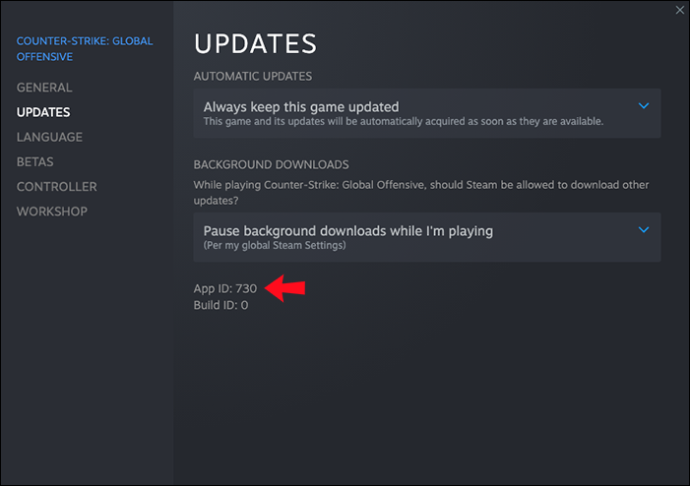
- Salir de Steam.
- Abra el Administrador de tareas. Se puede hacer haciendo clic derecho sobre la barra de tareas y seleccionando 'Iniciar Administrador de tareas'.
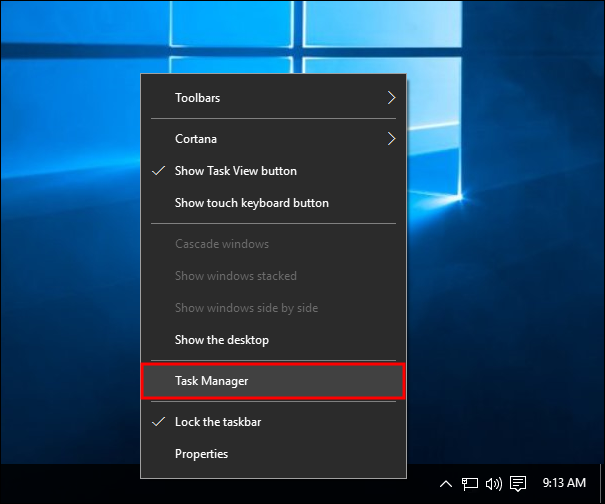
- Haga clic en la pestaña 'Procesos' y fuerce el final de todos los procesos de Steam en ejecución. El botón 'Finalizar proceso' aparece después de la lista, en el lado derecho.
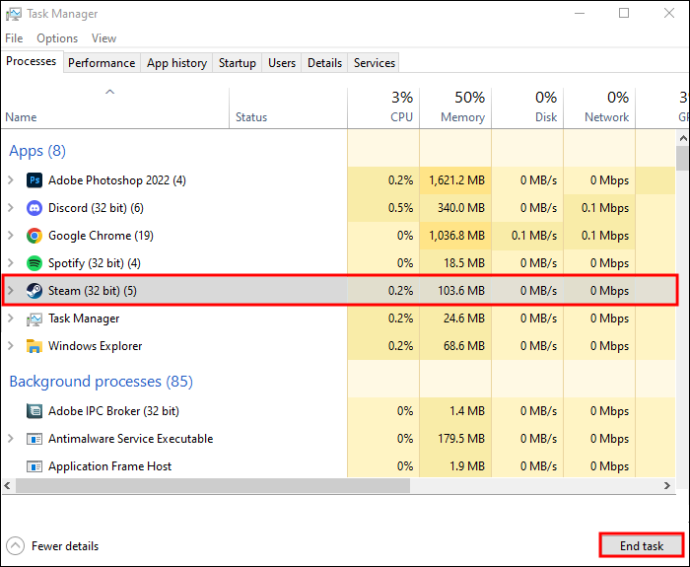
- Navegue a la carpeta de instalación 'Steam'.
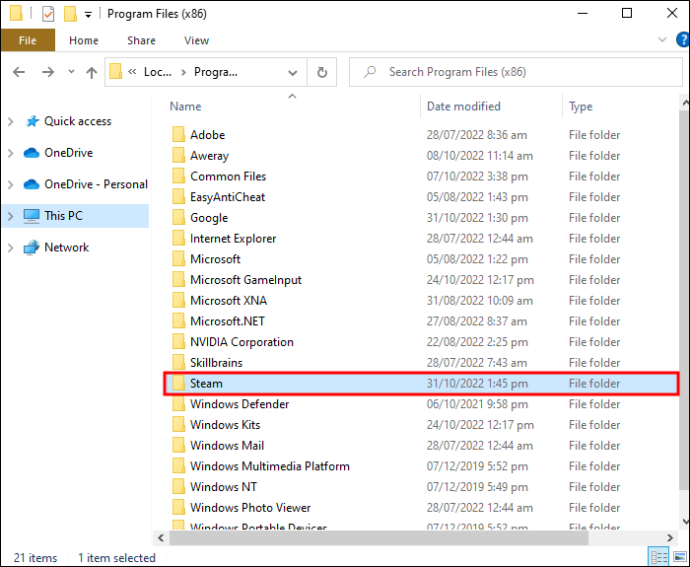
- Abra la subcarpeta 'datos de usuario'.
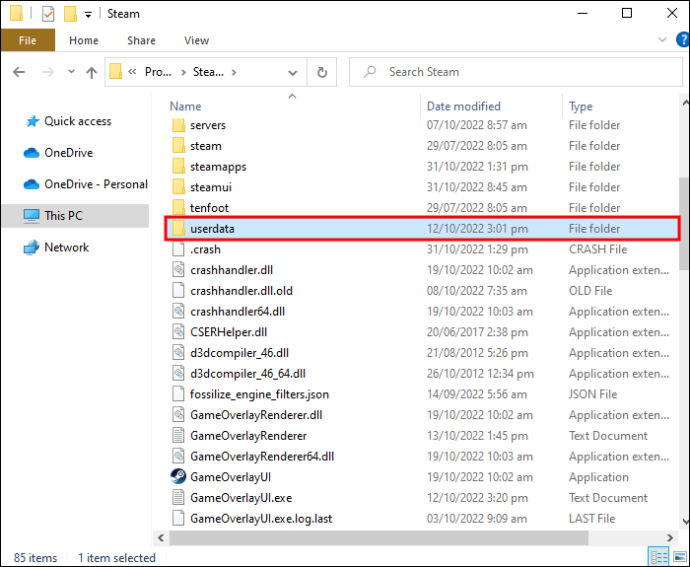
- Busque la ID de la aplicación del juego y abra su carpeta.
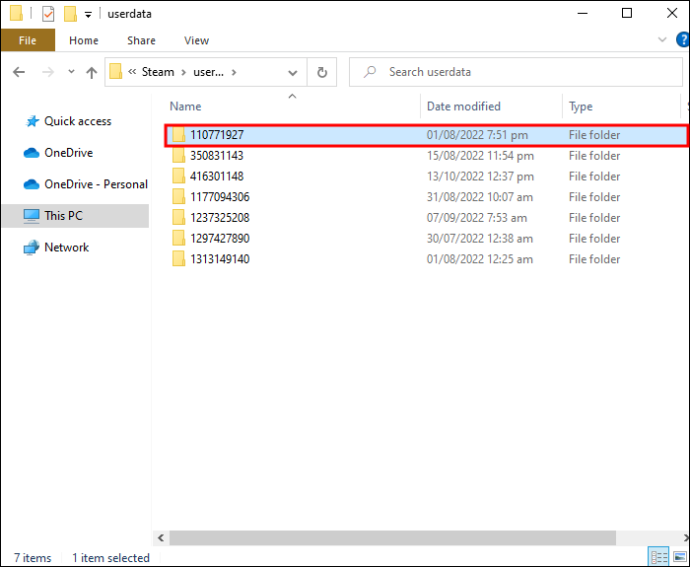
- Abra la subcarpeta 'remoto'.
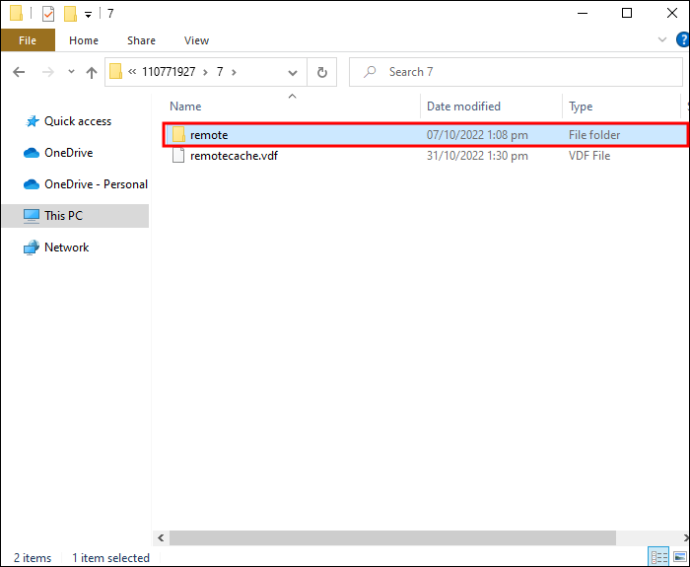
- Manteniendo presionada la tecla Mayús, haga clic con el botón derecho en un área vacía del explorador de archivos y elija la opción 'Abrir Windows PowerShell' o 'Abrir ventana de comandos aquí'.
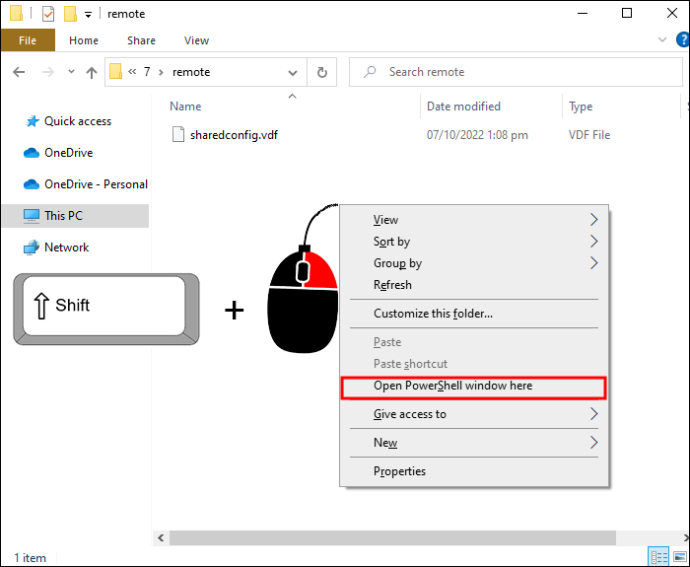
- Escribir '
clc C:\Steam\userdata\[SteamID]\[AppID]\remote*” sin comillas (clc + ruta absoluta de su carpeta remota + * para afectar a todos los archivos, completando los campos SteamID y AppID manualmente). Dado que no hay confirmación cuando presiona 'Entrar', verifique dos veces la información que copia para que no elimine accidentalmente los archivos del sistema o del usuario.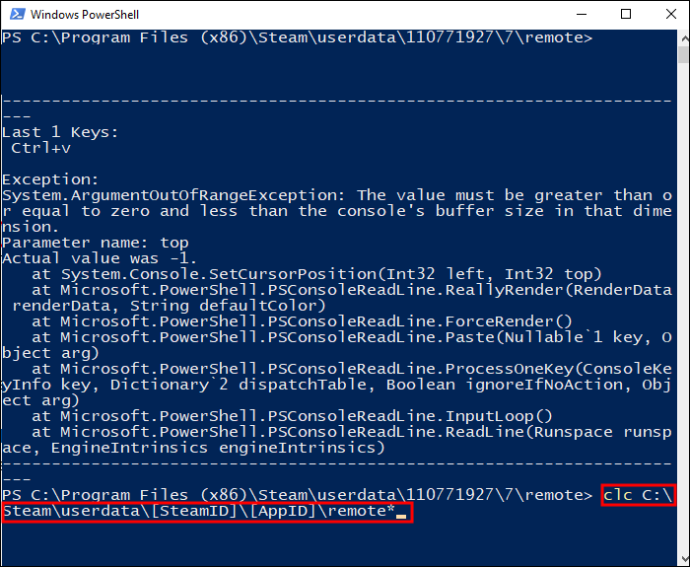
- Cierre PowerShell o la ventana de comandos. La carpeta ID de la aplicación debería mostrarse vacía.
- Regrese a la subcarpeta App ID, busque 'remotecache.vdf' y elimínelo.
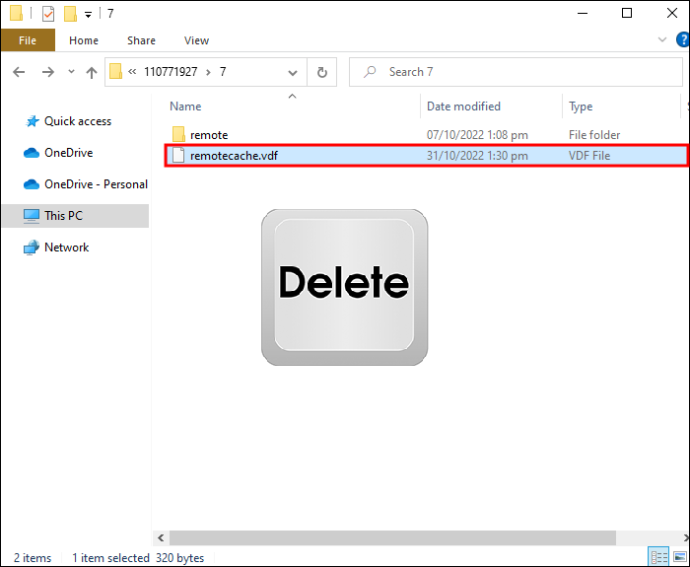
- Abra Steam e inicie el juego (referido por la ID de la aplicación). Colóquese en la pantalla 'Cloud Sync Conflict', pero no haga clic en su cuadro de diálogo.
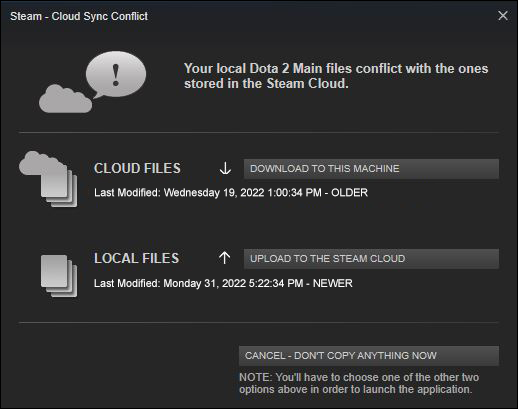
- Vuelva a abrir la carpeta App ID para eliminar la subcarpeta 'remote' y el archivo 'remotecache.vdf'.
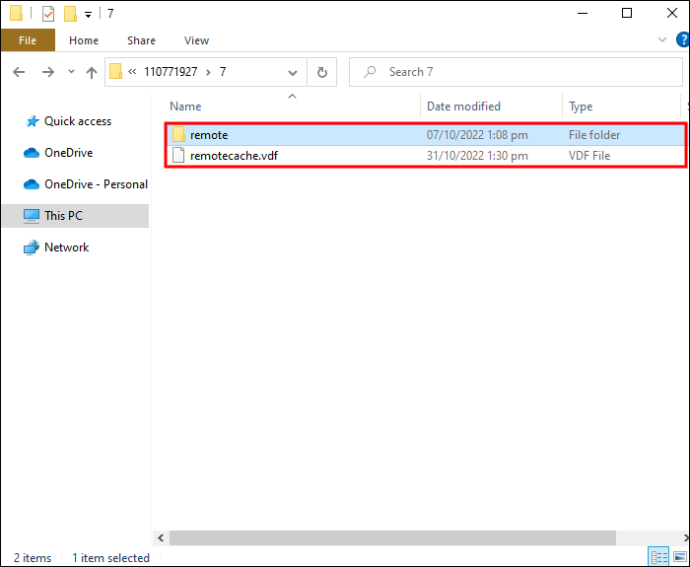
- Volver a vapor. Seleccione la opción que dice 'Subir a Steam Cloud'.
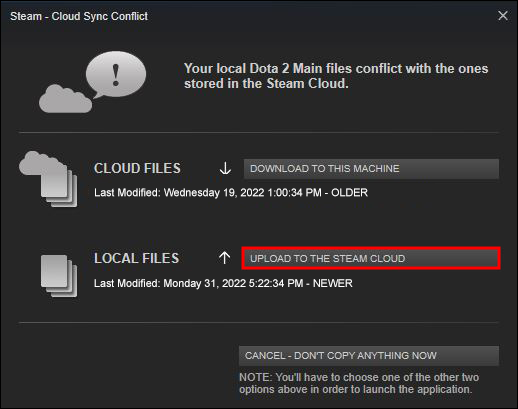
En este punto, Steam debería subir una carpeta vacía a la nube, sobrescribiendo los datos anteriores.
Puede desmarcar las opciones de sincronización en la nube para cada juego si no desea que cargue datos futuros.
Deberá repetir estos pasos para cada juego de su biblioteca para el que desee eliminar los guardados en la nube.
cómo detener videos automáticos en Chrome
Nube y claro
Lidiar con el almacenamiento en la nube de Steam puede ser una molestia, pero es la única forma de restaurar archivos guardados antiguos. Esperamos que este artículo lo ayude a evitar perder el progreso realizado durante sus innumerables horas de juego.
¿Tienes otra forma de maniobrar alrededor de los guardados en la nube de Steam? Háganos saber en los comentarios a continuación.









